

By Adela D. Louie, Last Update: December 23, 2022
Als Sie WhatsApp als führende Messaging-Plattform verwendet haben, konnte Ihre Kamerarolle mit visuellen Inhalten von WhatsApp überladen sein. Seine Unfähigkeit, diese Dateien zu kontrollieren, war außerdem eine von vielen weit verbreiteten Beschwerden.
Da solche Medien, die über die Anwendung übermittelt werden, einen erheblichen Teil des Speicherplatzes Ihres Geräts beanspruchen können, So löschen Sie WhatsApp-Medien dauerhaft auf dem iPhone wurde zu einem Problem, das gelöst werden muss. Glücklicherweise hat WhatsApp kürzlich ein Upgrade erhalten, um die Art und Weise zu ändern, wie Benutzer mit Softwarespeicher umgehen.
Alles deutet jetzt auf eine gründliche Reinigung durch das Gießen großer Dateien, aber auch von Medien hin, die bereits wiederholt weitergeleitet wurden. Lassen Sie uns einfach durchgehen, wie Sie WhatsApp-Medien auf dem iPhone dauerhaft löschen können Löschen Sie Ihre iPhone-Daten um ein wenig Platz für die Aufbewahrung zu sparen.
Teil 1: Einfachste Lösung zum dauerhaften Löschen von WhatsApp-Medien auf dem iPhone – FoneDog iPhone CleanerTeil 2: Manuelle Methoden zum Löschen von WhatsApp-Medien auf dem iPhoneTeil 3: Fazit
Wir zeigen Ihnen die einfachsten Mittel, um zu erfahren, wie Sie WhatsApp-Medien auf dem iPhone dauerhaft löschen können. Dies war ein ziemlich einzigartiger Ansatz, den wir häufig anwenden.
Es ist ein wirklich einfacher und genauer Ansatz, der bereits mehrfach getestet und als der einfachste und effektivste Ansatz befunden wurde, mit dem bestimmte Probleme hauptsächlich mit Ihrem Gadget gelöst werden können. Ein solches Verfahren beinhaltet die Verwendung von FoneDog iPhone-Reiniger.
Außerdem, der iPhone-Reinigungsmeister war schon immer ein Tool zum Aufräumen von Gadgets, das Benutzern eine Vielzahl von Attributen zur Verfügung stellen kann, die sie immer noch sowohl nützlich als auch fesselnd finden würden.
Wann immer Sie fast jeden Datensatz auf Ihrem Gadget löschen möchten, aber auch diese privaten Daten absolut löschen möchten, ohne weitere Auswirkungen auf zahlreiche andere Daten in Ihrem Telefon zu haben, hat der FoneDog iPhone Cleaner wirklich eine Komponente zum Löschen privater Daten, die Sie tatsächlich verwenden können.
Um zu beginnen, müssen Sie zunächst den FoneDog iPhone Cleaner auf dem von Ihnen verwendeten Gerät erwerben, installieren und ausführen. Danach fahren Sie nun mit dem eigentlichen Verfahren fort, das unten angegeben ist:
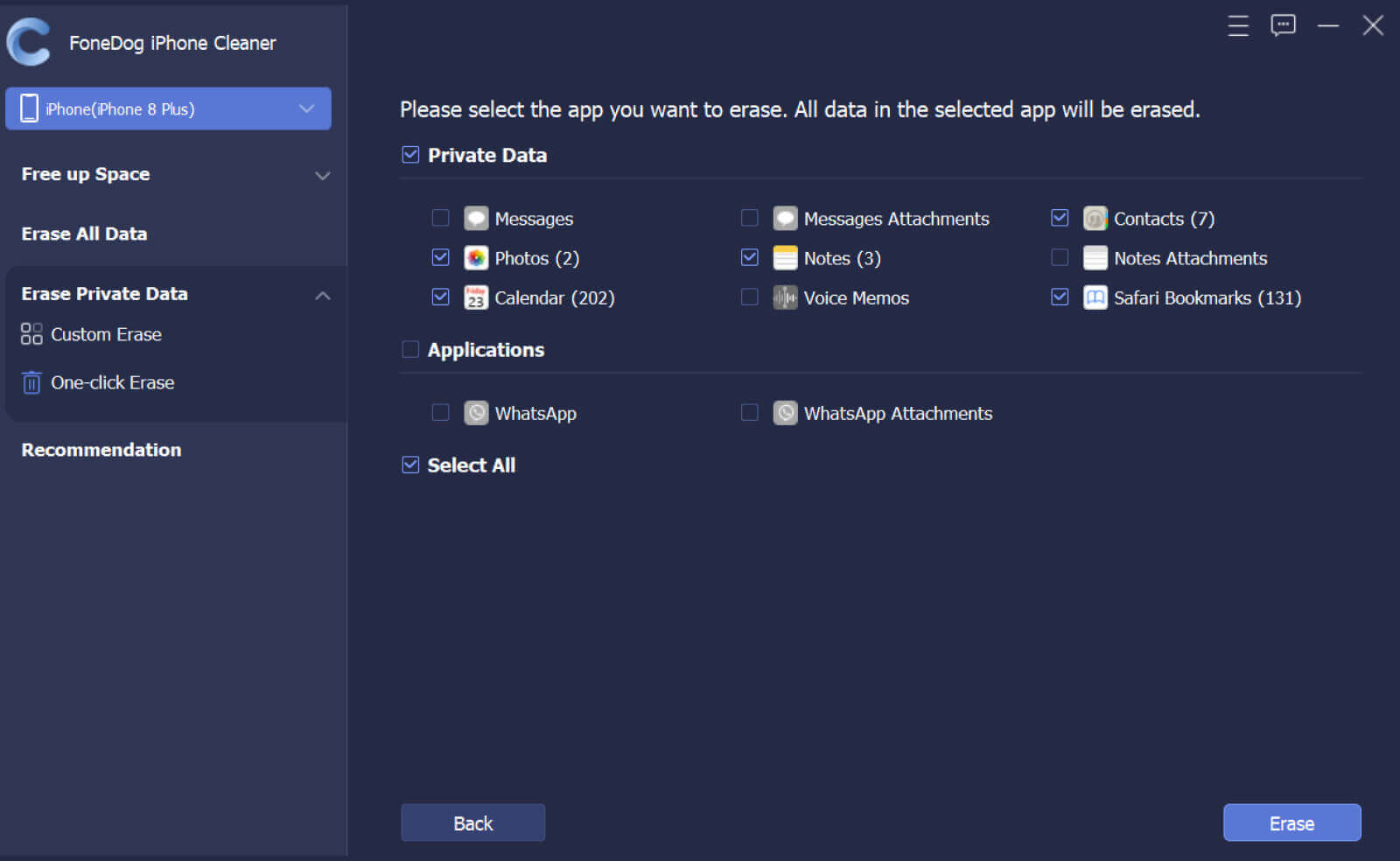
Die vorstehenden Richtlinien sind wirklich die Standardmethoden zum Löschen WhatsApp Medien direkt von Ihrem iPhone in großen Mengen oder separat.
Mit der zunehmenden Nutzung von WhatsApp sammelten sich immer mehr Medien in WhatsApp an, die eine erhebliche Speicherkapazität erforderten. Jetzt möchten wir Ihnen an dieser Stelle dieselbe Standardmethode zeigen, wie Sie WhatsApp-Medien auf dem iPhone dauerhaft löschen können.
WhatsApp erstellt in Ihrem gesamten Album ein anderes Album iPhone's Camera Roll und speichert auch die meisten empfangenen Medien. Im Folgenden finden Sie die Schritte zum dauerhaften Löschen von WhatsApp-Medien auf Ihrem iPhone und zum Entfernen von WhatsApp-Medien direkt in der Kamerarolle Ihres iPhones:
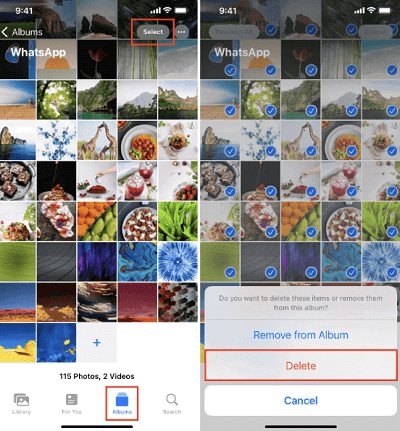
Wie bereits erwähnt, zeichnet WhatsApp jedoch auch eine andere Version solcher Medien auf der gesamten Plattform auf. Genug, dass Sie, nachdem Sie die dort zugänglichen Dinge in der Fotos-Anwendung gelöscht haben, tatsächlich eine andere Kopie aus der WhatsApp-App löschen können, indem Sie die unten aufgeführten Methoden verwenden.
So können Sie sehen, aber auch unten, wie Sie die meisten Medien aus einer ganz bestimmten WhatsApp-Nachricht löschen:
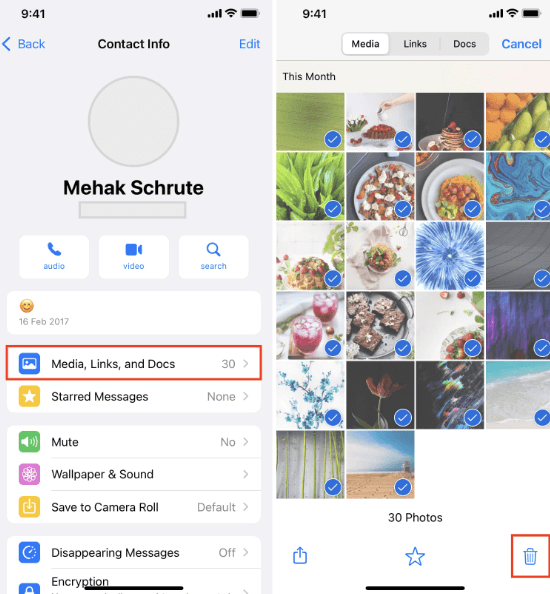
WhatsApp hat in der Tat einen praktischen Speicherbereich, in dem Sie sehen können, wie viel zusätzlichen Speicherplatz die Software-Datensätze einnehmen, welche Chats so viel Speicherplatz beansprucht haben und vieles mehr.
So organisieren Sie Ihren WhatsApp-Speicherplatz, indem Sie nutzlose Medien verwerfen. Befolgen Sie einfach die nachstehenden Anweisungen:
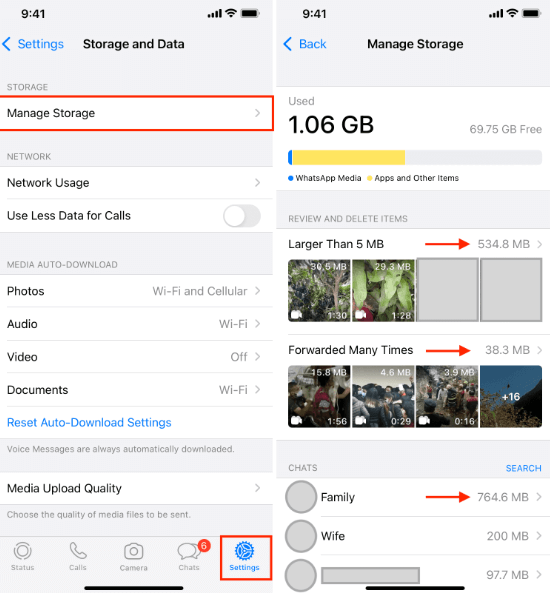
Sie haben mehrere Möglichkeiten kennengelernt, wie Sie WhatsApp-Medien auf dem iPhone dauerhaft löschen können, sowie andere Aufzeichnungen aus WhatsApp-Chatrooms und sogar solche, die direkt auf Ihrem iPhone gespeichert sind. Unabhängig davon, ob Sie Schwierigkeiten haben, den Speicher zu verwalten, oder einfach weitermachen möchten, können Sie die WhatsApp-Software tatsächlich deinstallieren, aber auch neu installieren.
Dadurch würden diese Konversationen, Bilder, wie GIFs, Videoinhalte, einige Referenzen und PDFs, aber auch andere Inhalte entfernt (außer wenn das WhatsApp-Messaging-Backup wiederhergestellt wird).
Denken Sie daran, dass das Löschen dieser WhatsApp-Anwendung auf Ihrem iPhone Sie immer noch nicht aus den WhatsApp-Clustern löscht, in denen Sie Mitglied sind.
Unabhängig davon, ob Sie die Dinge auf die nächste Stufe bringen möchten, können Sie anschließend Ihr WhatsApp-Konto löschen, wodurch auch fast alle Medien direkt in Ihrem Gadget gelöscht werden. Dies würde Sie auch aus fast jeder WhatsApp-Organisation entfernen, in der Sie Mitglied sind.
Wenn Sie WhatsApp erneut eingeben möchten, können Sie dieselbe Handynummer verwenden. Es wäre dann ein unbeschriebenes Blatt, ohne bestehende Gruppen sowie Chats.
Menschen Auch LesenSo löschen Sie WhatsApp-Sicherungsdaten: 2022 UMFASSENDE ANLEITUNG[2022 GELÖST] WhatsApp-Wiederherstellung aus iCloud funktioniert nicht
Am Ende dieses Artikels hoffen wir in der Tat, dass dies Ihnen dann dabei hilft, WhatsApp-Medien auf dem iPhone dauerhaft zu löschen. Sofern wir Ihnen Optionen zur Auswahl geben, schließen wir daraus, dass dies Ihnen bei einer Art von Bedenken helfen wird.
Wenn der manuelle Prozess für Sie zu einem Problem wird, können Sie jederzeit den FoneDog iPhone Cleaner verwenden, der das Beste ist, was er tut, und tatsächlich Zeit und Energie sparen könnte. Denken Sie daran, dass Sie beim Löschen privater Daten sicherstellen, dass diese nicht mehr wiederherstellbar sind. Wir hoffen, Sie haben einen fantastischen Tag vor sich.
Hinterlassen Sie einen Kommentar
Kommentar
iPhone Cleaner
EasilyGeben Sie einfach Speicherplatz frei und beschleunigen Sie Ihr iPhone
Kostenlos Testen Kostenlos TestenBeliebte Artikel
/
INFORMATIVLANGWEILIG
/
SchlichtKOMPLIZIERT
Vielen Dank! Hier haben Sie die Wahl:
Excellent
Rating: 4.6 / 5 (basierend auf 73 Bewertungen)